Как добавить шрифты из Windows в Linux
Категория: линукс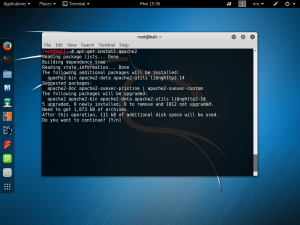 В целом в современных дистрибутивах вообще нет проблем со шрифтами, и выглядят они почти идентиично со шрифтами от Apple или Microsoft.
В целом в современных дистрибутивах вообще нет проблем со шрифтами, и выглядят они почти идентиично со шрифтами от Apple или Microsoft.
Как по мне вообще разницы нет, но есть люди которым критично пользоваться именно шрифтами от Microsoft и сделать это довольно не трудно.
Если у вас дистрибутив из разряда Ubuntu, то смело набирайте:
sudo apt install ttf-mscorefonts-installer
И у вас в системе установятся ещё и шрифты от Microsoft.
Если дистрибутив из ветки Fedora:
sudo dnf install curl cabextract xorg-x11-font-utils fontconfig
sudo rpm -i https://downloads.sourceforge.net/project/mscorefonts2/rpms/msttcore-fonts-installer-2.6-1.noarch.rpm
Таким образом можно добавить себе в систему ещё немного шрифтов.
Но есть вариант добавить и оригинальные шрифты из самой Windows 10.
Сделать это довольно просто.
Если у вас установлен Windows, то копируем все шрифты из папку C:\Windows\Fonts в директорию вашего дистрибутива .fonts вашего домашнего каталога.
Можно вытащить папку шрифтов из официального образа Windows 10, это довольно просто, ведь образ можно скачать с самого сайта Microsoft.
Чтобы добраться до папки шрифтов, нам понадобиться архиватор:
sudo apt install p7zip-full
Ну а затем в папке с сохранённым образом мы запускаем следующую команду:
7z e Win10_XXXX_EnglishInternational_x64.ISO sources/install.wim
Это создаст переходной архив. Процесс это долгий и может занять довольно большого времени, и на диске понадобиться 4 Гб.
После завершения разархивируем наши шрифты в папку fonts.
7z e install.wim 1/Windows/{Fonts/"*".{ttf,ttc},System32/Licenses/neutral/"*"/"*"/license.rtf} -ofonts/
И уже из этой папки добавим всё в наши шрифты в домашней папке.
mv fonts ~/.fonts
Если вам нужен по настоящему хороший и профессиональный веб хостинг или свой высокопроизводительный сервер, то смело переходите по ссылке и заказывайте!
Куить мне кофе - BuyMeACoffee
MonoBank - 5375 4141 1115 1527
PayPal - переход на донат
Payeer - P66937101

Добавить комментарий